win7系统删除还原点操作方法
我们都清楚在win7系统当中,有个还原点的功能,这个功能能够在系统出现严重错误的时候,使用还原点把系统还原到上一个历史版本,这样可以大大降低因为系统损坏造成的损失,不过这些还原点会占用大量的存储空间,那么win7系统怎么删除还原点呢?接下来跟随小熊一键重装系统小编一起来学习一下吧。
Windows 7系统删除还原点的方法:
1.右键点击开始菜单“计算机”,在弹出菜单中点击“属性”。如图所示:
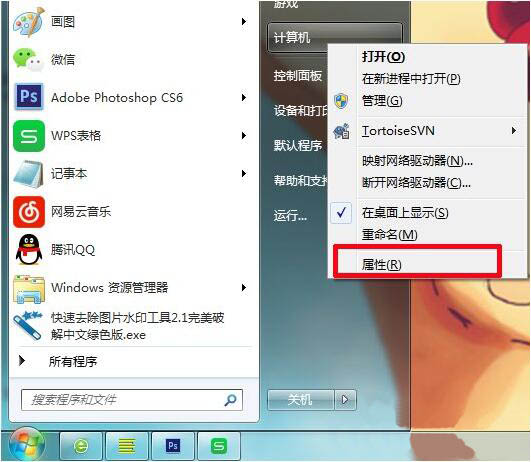
2.点击左侧的“系统保护”。如图所示:
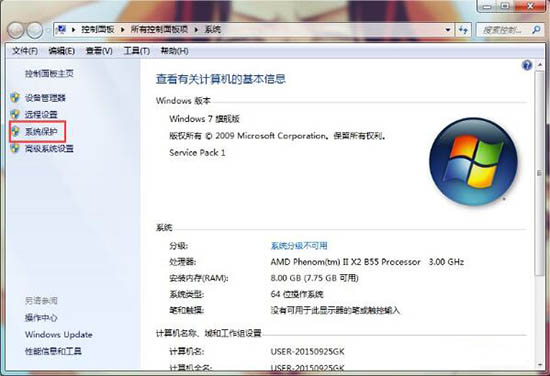
3.点击“配置”。如图所示:
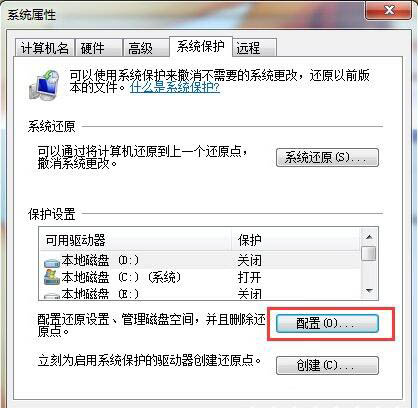
4.点击最下方的“删除”。如图所示:
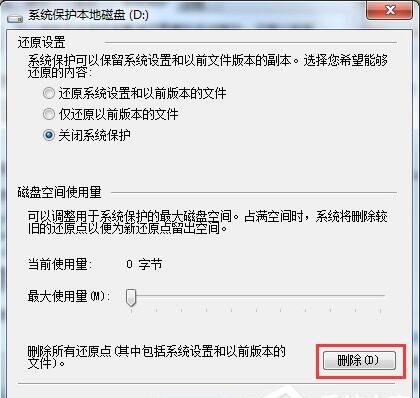
5.选择“继续”,等待删除。如图所示:
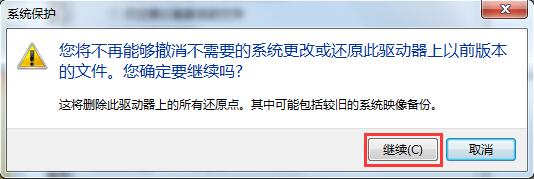
6.成功删除这些还原点,点击“关闭”。完成操作。
以上就是小编为大家带来的win7系统删除还原点操作方法教程。如果朋友们遇到类似的情况,不妨根据此文的步骤来进行操作。希望小编的分享能够帮助到大家!想要学习更多关于系统方面的教程请关注小熊一键重装系统官网!
Win7教程查看更多

轻松学会安装win7系统教程 2021-10-05 查看详情

戴尔灵越 15如何重装win7系统? 2021-10-05 查看详情

详聊惠普4431s怎么一键重装win7系统 2021-10-05 查看详情

台式计算机重装win7系统简单教程 2021-10-01 查看详情
Win10教程查看更多










